怎么给手机里面的软件加密 如何在手机上设置程序加密密码
在当今数字化时代,手机已经成为了我们生活中不可或缺的一部分,我们手机中储存了大量的个人信息,如短信、通讯录、相册等,这些信息一旦落入他人之手,可能会给我们带来巨大的损失。为了保护手机中的软件和数据安全,加密成为了一种常见的手段。怎么给手机里面的软件加密?又如何在手机上设置程序加密密码呢?本文将为您详细介绍手机软件加密的方法和程序加密密码的设置步骤。让我们一起来了解如何保护手机中的隐私信息,确保个人数据的安全。
如何在手机上设置程序加密密码
具体方法:
1.首先在手机桌面上,找到:设置,点击进入。
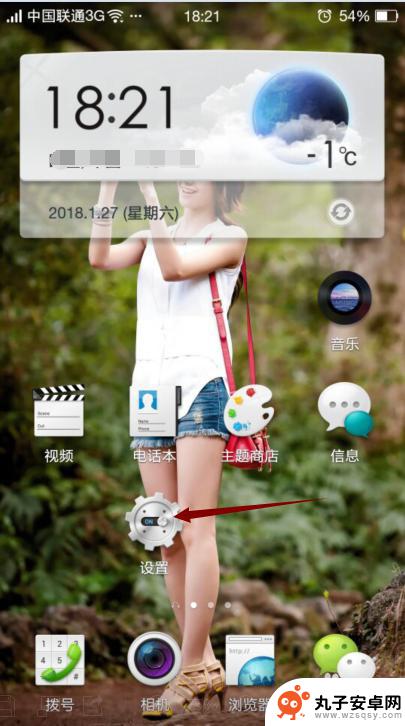
2.在:账户与安全选项中,找到:安全与隐私,点击进入。

3.然后点击:程序加密,如图所示。

4.在程序加密页面,点击尾部的滑块,开通程序加密。

5.然后提示选择加密的方式,如下图所示。

6.我们点击:图案加密,输入图案两次,点击确定。

7.接着添加需要加密的程序,即可完程序的加密。下次打开程序需要输入图案密码。

以上就是给手机里面的软件加密的全部内容,如果您遇到相同问题,可以参考本文中介绍的步骤进行修复,希望这对大家有所帮助。
相关教程
-
 手机软件包怎么设置密码 手机应用程序密码设置方法
手机软件包怎么设置密码 手机应用程序密码设置方法在如今的数字化时代,手机软件包的密码设置变得尤为重要,为了保护个人隐私和数据安全,设置一个强大的密码是必不可少的。不仅仅是手机本身的密码设置,手机应用程序的密码设置同样至关重要...
2024-08-14 09:40
-
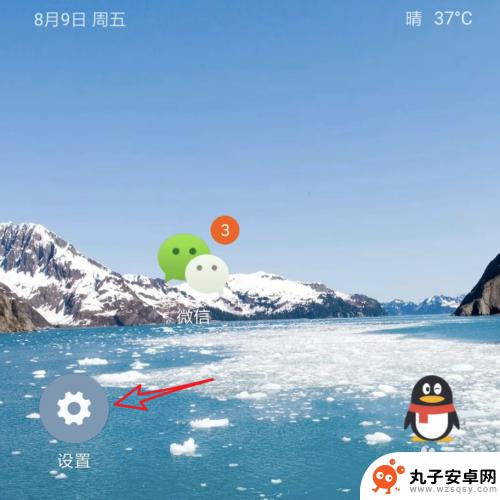 手机软件怎么反转设置密码 手机应用程序如何设置密码
手机软件怎么反转设置密码 手机应用程序如何设置密码手机软件的使用已经成为我们日常生活中不可或缺的一部分,随着手机应用程序的增多,我们的个人信息也变得愈发容易受到侵犯。为了保障我们的隐私安全,设置密码已经成为手机软件中必备的功能...
2023-12-03 11:52
-
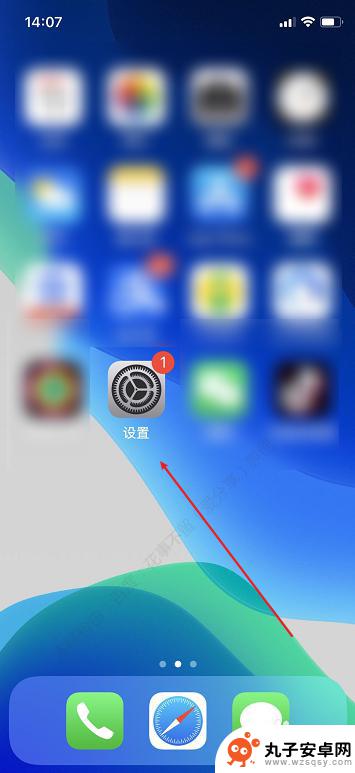 苹果手机的应用密码怎么设置 苹果手机iPhone怎么给APP应用加密密码
苹果手机的应用密码怎么设置 苹果手机iPhone怎么给APP应用加密密码在使用苹果手机iPhone时,我们经常会涉及到给应用加密密码的操作,苹果手机的应用密码设置非常简单,只需要在设置中找到相应的应用,然后选择设置密码选项即可。通过设置密码,可以有...
2024-08-18 12:20
-
 苹果手机设置密码在哪里设置 苹果手机怎么设置锁屏密码
苹果手机设置密码在哪里设置 苹果手机怎么设置锁屏密码苹果手机是目前市场上最受欢迎的智能手机之一,而设置密码是保护手机隐私和安全的重要步骤,在苹果手机上,您可以通过进入设置应用程序,然后点击面容ID与密码或Touch ID与密码来...
2024-05-08 08:18
-
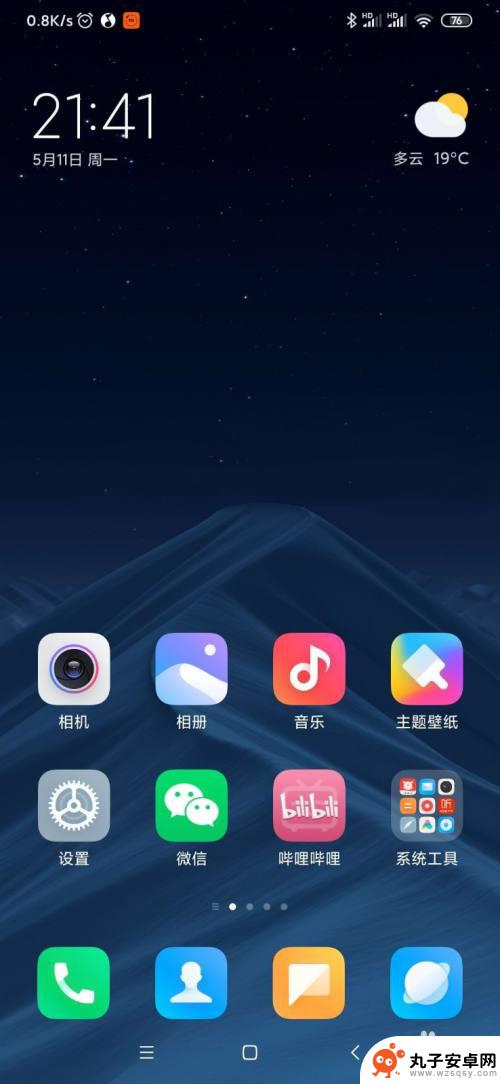 小米手机软件如何加锁 小米手机应用加密步骤
小米手机软件如何加锁 小米手机应用加密步骤在当今社会,手机已经成为了人们生活中不可或缺的一部分,为了保护个人隐私和信息安全,很多人选择在手机上设置密码或指纹锁。而对于小米手机用户来说,如何加锁手机软件以及应用加密步骤也...
2024-09-25 15:21
-
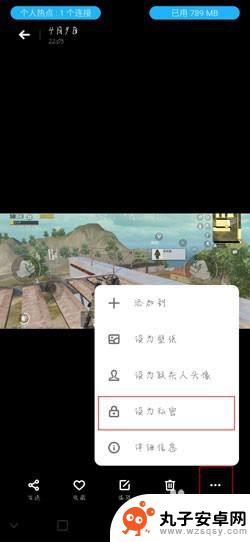 手机私密照片怎么设置 如何在手机上将照片设为私密
手机私密照片怎么设置 如何在手机上将照片设为私密随着手机的普及,我们拍摄的照片越来越多,其中不乏一些私密照片,在手机上将照片设为私密可以有效保护我们的隐私。对于安卓手机用户,可以通过应用程序或者系统自带的文件管理器来设置私密...
2024-03-09 08:41
-
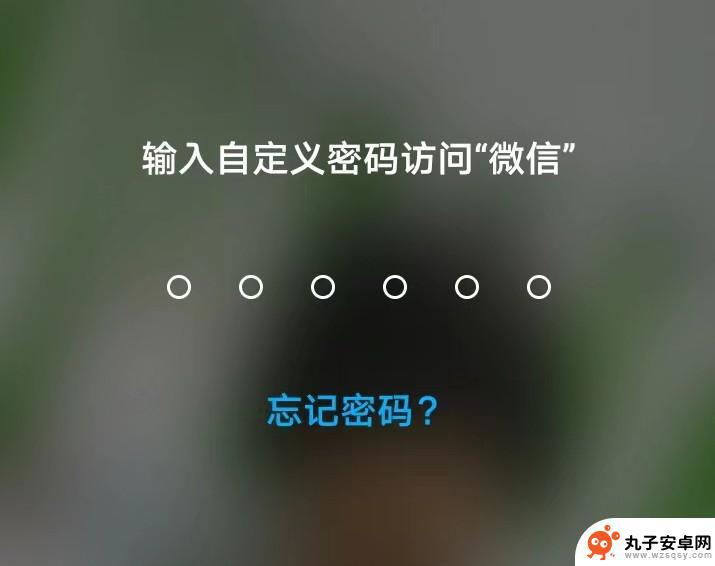 怎么设置苹果手机微信锁屏密码锁 iphone12微信锁屏密码怎么设置
怎么设置苹果手机微信锁屏密码锁 iphone12微信锁屏密码怎么设置苹果手机微信锁屏密码的设置可以帮助我们保护个人隐私和信息安全,特别是对于使用iPhone12的用户来说更加重要,在设置微信锁屏密码时,我们可以选择使用数字密码、指纹识别或面部识...
2024-08-22 14:43
-
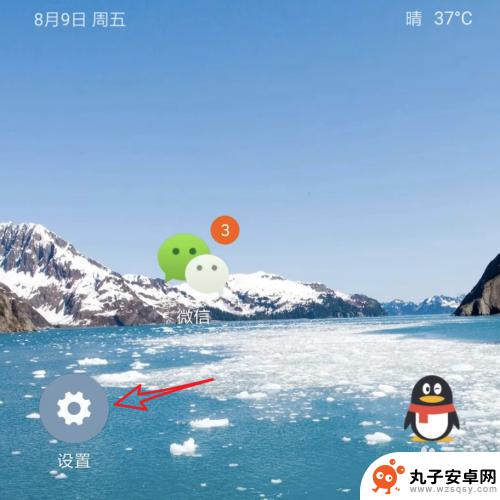 手机怎么设置小程序密码 手机应用程序密码设置教程
手机怎么设置小程序密码 手机应用程序密码设置教程在当今移动互联网时代,手机已经成为我们生活中必不可少的工具之一,我们使用手机进行各种操作,包括浏览网页、社交媒体、购物等等。为了保护个人隐私和数据安全,设置手机应用程序密码变得...
2024-01-21 10:42
-
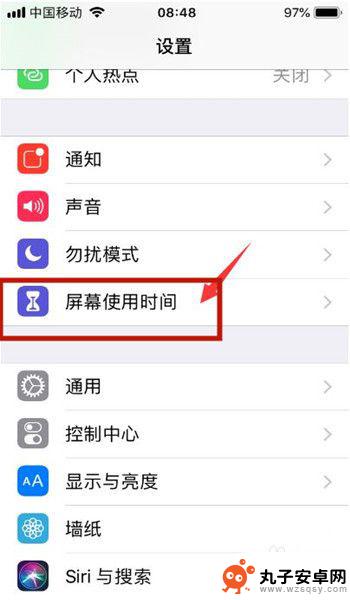 苹果手机相册太多如何加密 苹果手机相册加密密码设置
苹果手机相册太多如何加密 苹果手机相册加密密码设置在如今智能手机已经成为人们生活中不可或缺的工具之一,而手机相册中存储的私密照片更是需要得到保护,苹果手机相册加密功能为用户提供了一种有效的保护方式,通过设置密码可以确保个人隐私...
2024-06-20 08:33
-
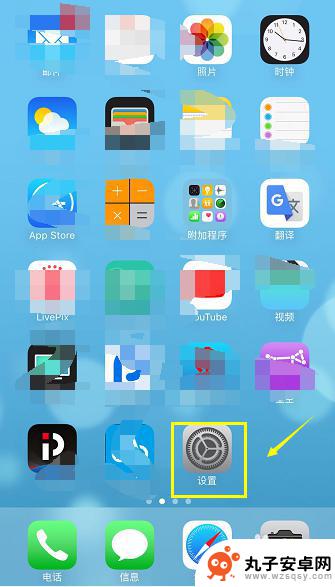 哪里改手机锁屏密码 iphone锁屏密码怎么重置
哪里改手机锁屏密码 iphone锁屏密码怎么重置忘记了手机锁屏密码是一件让人头疼的事情,特别是对于iPhone用户来说,如果你忘记了iPhone的锁屏密码,不要惊慌因为有几种方法可以帮助你重置密码。无论是通过iTunes恢复...
2024-05-31 14:41
热门教程
MORE+热门软件
MORE+-
 步步吉祥app手机版
步步吉祥app手机版
44MB
-
 趣动漫app
趣动漫app
58.27M
-
 咪咕圈圈漫画软件手机版
咪咕圈圈漫画软件手机版
19.61M
-
 漫天玉漫画最新版本
漫天玉漫画最新版本
52.31M
-
 ABC学习机安卓版本
ABC学习机安卓版本
29.43M
-
 武汉教育电视台手机版
武汉教育电视台手机版
35.59M
-
 声远论坛包
声远论坛包
37.88M
-
 在线翻译神器app软件
在线翻译神器app软件
11.91MB
-
 青云租app官网版
青云租app官网版
27.65MB
-
 家乡商城手机版
家乡商城手机版
37.66MB